> 技术操作
wod如何跨行(wod文档怎么跨行合并)
导语:办公软件操作技巧066:如何将word跨页长表格标题行重复显示
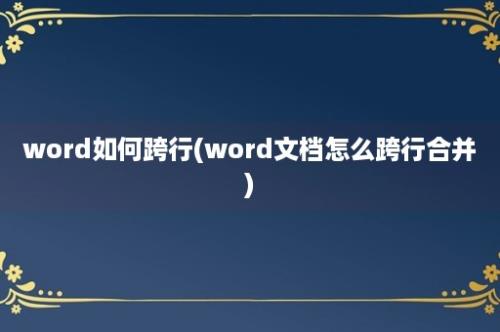
在日常工作中,有时我们编制的word表格会比较长,跨两页或者更多页,如下图,为了方便我们查阅编辑,需要将每一页的表格都加上相同的标题行。
跨页表格示例
这时用直观的复制粘贴第一行的方法也可以实现,但这样的做后果的是一旦调整了页面设置的高度,或者调整了表格的行高后,表格就会自动往上移或下移,那么之前通过复制粘贴制作的每一页表格的标题行也会相应地上下移动,表格数据就乱了,那么怎么防止这种情况出现呢?今天就给来和大家分享如何让word跨页表格标题行重复显示。
方法一:
选中标题行,或者将光标的在表格标题行那里点击一下,使得鼠标指针定位在标题行,然后单击“布局”菜单——>选择“属性”选项;
设置布局属性
另外,也可以在选中标题行之后,在标题行任意位置单击鼠标右键,在弹出的快捷菜单中选择“表格属性”;
右键快捷菜单设置表格属性
在弹出的表格属性设置窗口中选择“行”标签——>勾选“在各页顶端以标题形式重复出现”——>单击确定即可。
设置表格标题行属性
方法二:
同方法一先选中表格标题行——>然后单击“布局”菜单——>选择数据工具中的“重复标题行”选项即可,如下图。
设置重复标题行
重复标题行效果
本文内容由小春整理编辑!